Muunna, muokkaa ja pakkaa videoita/ääniä 1000+ muodossa laadukkaasti.
Miksi muuntaa MP4 BK2:ksi? Kaikki mitä sinun tarvitsee tietää täällä
Pelikehittäjät pyrkivät tarjoamaan visuaalisesti upeaa ja tehokasta videosisältöä, usein käyttämällä BK2-muotoa, joka tarjoaa sulavamman toiston pelialustoille. Jos omistat MP4-videoita, sinun on muunnettava MP4 BK2-muotoon, jotta tiedostokoko pienenee huomattavasti säilyttäen samalla erinomaisen laadun. Miten se tehdään? Tämä artikkeli tarjoaa kattavan oppaan MP4:n muuntamiseen BK2-muotoon sekä lisätietoja Bink-videomuodosta.
Opasluettelo
Tutustu Bink-videoformaattiin (BK2) paremmin Kuinka käyttää RAD-videotyökaluja MP4:n muuntamiseen BK2:ksi Paras tapa vaihtaa BK2:sta MP4:ään Windowsissa/MacissaTutustu Bink-videoformaattiin (BK2) paremmin
Ennen kuin siirryt MP4-tiedostojen muuntamiseen BK2-muotoon, tutustu Bink Video -muotoon paremmin. Bink Video -muotoa edustavat tiedostopäätteet .bk2 tai .bik – RAD Game Toolsin kehittämä oma videokoodekki. Se on suunniteltu pääasiassa tietokonepelien videotoiston vaatimuksiin.
Binkin keskittyy korkean pakkausasteen saavuttamiseen ja hyväksyttävän videonlaadun ylläpitämiseen. Tämä on välttämätöntä pelikehittäjille, koska se mahdollistaa videosisällön, kuten elokuvien, välianimaatioiden ja pelivideoiden, sisällyttämisen pelitiedostoihin ilman, että pelitiedoston kokoa merkittävästi maksimoidaan. Pienemmät tiedostokoot tarkoittavat nopeampia latausaikoja ja vähemmän tallennustilaa pelaajille.
Tämän lisäksi Binkissä on ominaisuuksia, jotka on räätälöity pelikehittäjien erityistarpeisiin, kuten tuki useille resoluutioille ja kuvataajuuksille; sekä asetukset laadun ja pakkaustason konfigurointiin. Tämän joustavuuden ansiosta kehittäjät voivat hienosäätää videoasetuksia ja saavuttaa optimaalisen tasapainon laadun ja tiedostokoon välillä peleissään.
Ymmärrätkö Bink Video -muodon hyvin? On aika nyt keskittyä MP4:n muuntamiseen BK2:ksi seuraavissa osissa.
Kuinka käyttää RAD-videotyökaluja MP4:n muuntamiseen BK2:ksi
Muuntaaksesi MP4-tiedostot BK2-muotoon, sinun kannattaa käyttää RAD Video Tools -työkalua! Se on ohjelmistopaketti, joka on erikoistunut pelien kehitysteknologioihin ja tarjoaa kattavan valikoiman työkaluja videon käsittelyyn. Näiden työkalujen ydin on Bink Video -koodekki, joten voit käyttää sitä tehokkaasti MP4-BK2-muuntimena! Sitä voi käyttää paitsi videomuotojen muuntamiseen, myös laadun ja resoluution säätämiseen, ääniraitojen lisäämiseen ja mukautettujen videotehosteiden luomiseen.
Näin muunnat MP4:n BK2-muotoon RAD Video Tools -ohjelmalla:
Vaihe 1Kun olet hankkinut voimassa olevan RAD Video Tools -lisenssin, asenna ohjelmisto. Valmistele sitten MP4-videosi ja varmista, että se on korkealaatuinen ja sopii käytettäväksi pelissäsi.
Vaihe 2Käynnistä seuraavaksi RAD Video Tools ja tuo MP4-videosi sen käyttöliittymään. Etsi ja napsauta “Bink It” -painiketta tai muuta vastaavaa painiketta aloittaaksesi koodausprosessin.
Voit sitten tarvittaessa säätää pakkausasetuksia, mukaan lukien laadun ja muiden asetusten muuttamisen.
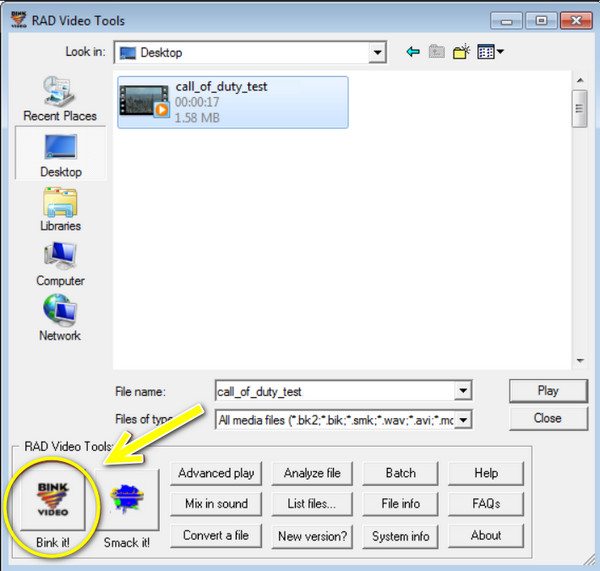
Vaihe 3Nimeä tulostiedosto uudelleen, jos haluat, ja aloita sitten koodausprosessi. videomuodon muuttaminen napsauttamalla “Bink”-painiketta, ja odotusaika riippuu MP4-videon pituudesta ja järjestelmäsi tehosta.
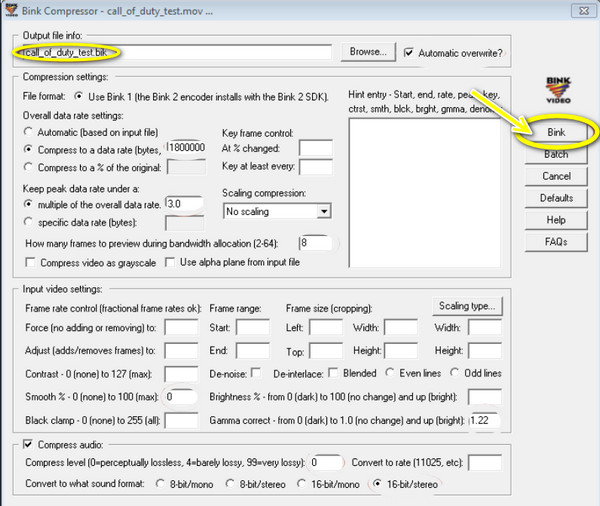
Paras tapa vaihtaa BK2:sta MP4:ään Windowsissa/Macissa
Entä jos se onkin päinvastoin? Jos et tarvitse RAD Video Toolsin lisenssiä, sinulla on silti muita ja parhaita vaihtoehtoja BK2:n muuntamiseksi MP4:ksi Windows- ja Mac-tietokoneilla. Tämän parhaan tavan tarjoaa 4Easysoft Total Video Converter, vankka ja käyttäjäystävällinen ratkaisu eri formaattien, kuten BK2:n, muuntamiseen MP4:ksi. Formaattimuunnosten lisäksi se tarjoaa työkaluja videoiden muokkaamiseen, parantamiseen ja hallintaan. Se toivottaa sinut tervetulleeksi myös intuitiivisella käyttöliittymällään, joka yksinkertaistaa muunnosprosessia ja tekee siitä ihanteellisen kaiken tasoisille käyttäjille. Olitpa sitten satunnainen käyttäjä tai ammattilainen, tämä työkalu antaa sinulle mahdollisuuden muuntaa Bink-videotiedostosi vaivattomasti ja tehokkaasti MP4-muotoon.

Voi muuntaa useisiin formaatteihin, kuten MP4, MOV, MKV, AVI, WMV jne.
Varmista, että laatu heikkenee mahdollisimman vähän muunnosprosessin aikana ja sen jälkeen.
Voit muuntaa useita MP4-tiedostoja BK2-muotoon samanaikaisesti, mikä säästää aikaa ja vaivaa.
Toimittaa nopeampia muuntamistuloksia GPU-kiihdytyksen käytön ansiosta.
100% suojattu
100% suojattu
Vaihe 1Sytytä 4Easysoft Total Video Converter ja valmistele Bink-videot. Voit tuoda ne joko napsauttamalla "Lisää tiedostoja" -painiketta tai vetämällä ja pudottamalla ne suoraan käyttöliittymään.

Vaihe 2Seuraavaksi siirry "Muunna kaikki muotoon" -valikkoon valitaksesi tulostusmuodon. Etsi "Video"-osiosta "MP4" uudeksi Bink-tiedostojesi muodoksi ja valitse se.

Muista hienosäätää video- ja ääniasetuksia napsauttamalla ”Mukautettu profiili” -painiketta. Säädä laatua, resoluutiota, kuvataajuutta ja muita asetuksia saadaksesi korkealaatuisen MP4-kuvan tällä laitteella. 4K-videomuunnin.

Vaihe 3Viimeinkin se säästää aikaa! Valitse, minne haluat tallentaa uudet MP4-videosi. Kun olet valinnut täydellisen sijainnin, napsauta "Muunna kaikki" -painiketta. Näin muunnat BK2:n MP4:ksi!

Johtopäätös
Siinä kaikki Bink Video -formaatin osalta! Olet nähnyt siitä lisätietoja, sekä siitä, miten MP4 muunnetaan BK2:ksi erikoistuneiden RAD Video Tools -työkalujen avulla. On kuitenkin tärkeää huomata, että käänteinen prosessi, eli BK2:n muuntaminen MP4:ksi, on yhtä tärkeä. Halusitpa sitten tallentaa pelivideosi mille tahansa laitteelle, jakaa ne vaivattomasti tai työstää niitä yhteensopivassa muodossa, käytä... 4Easysoft Total Video ConverterLaajan tiedostomuototuen, korkealaatuisen muunnoksen ja helppokäyttöisyyden ansiosta ohjelma muuntaa BK2-tiedostosi vaivattomasti MP4-muotoon.
100% suojattu
100% suojattu



